
华为荣耀怎么关闭手机浮窗 华为手机悬浮窗关闭设置
发布时间:2024-03-29 14:23:08 来源:三公子游戏网
在使用华为荣耀手机的过程中,我们常常会遇到手机浮窗的情况,这些浮窗可能会影响我们的使用体验,华为荣耀手机怎么关闭手机浮窗呢?关闭手机浮窗的设置非常简单,只需要进入手机的设置界面,找到悬浮窗选项,然后关闭即可。通过这样简单的操作,我们就可以有效地解决手机浮窗带来的困扰,让我们的使用更加顺畅和舒适。希望以上方法对大家有所帮助!
华为手机悬浮窗关闭设置
步骤如下:
1.首先,在华为手机上选择打开【设置】选项。
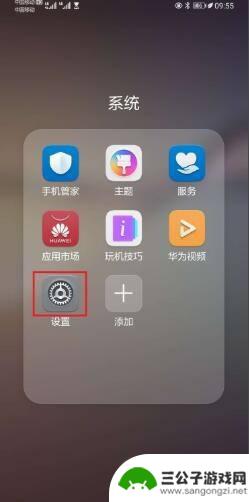
2.进入手机设置页面,接着选择打开【应用】选项。
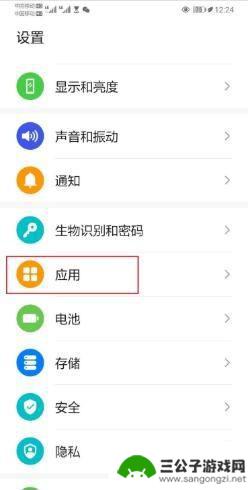
3.进入应用页面,然后选择打开【应用管理】选项。
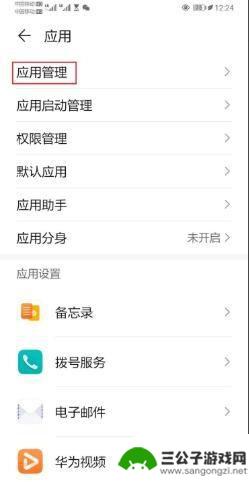
4.进入应用管理页面,接下来找到具体要关闭悬浮窗权限的应用。
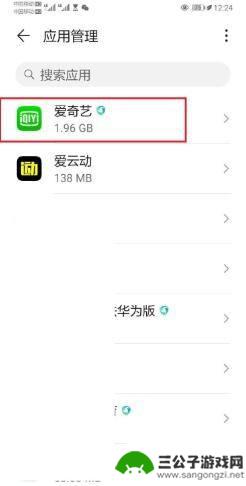
5.进入选中的应用详情页面,然后选择打开【权限】。
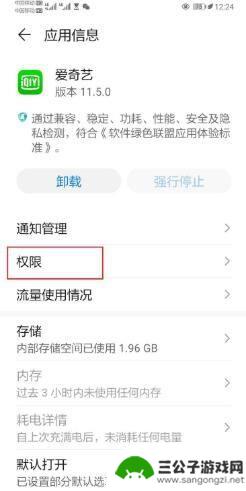
6.进入应用权限设置页面,接着点击【悬浮窗】。
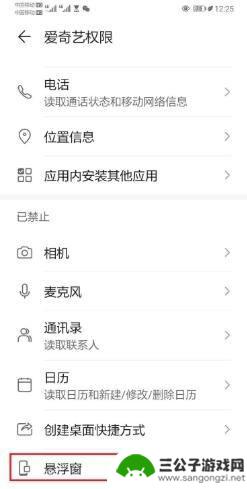
7.最后,在打开的悬浮窗权限页面。点击【禁止】选项。华为悬浮窗就关闭了。
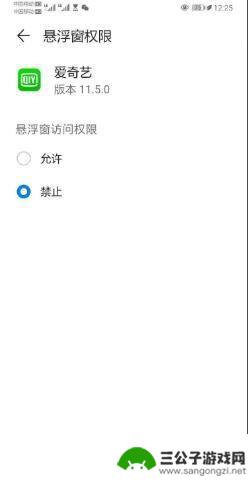
以上就是华为荣耀如何关闭手机浮窗的全部内容,如果遇到相同问题的用户,可以参考本文中介绍的步骤进行修复,希望对大家有所帮助。
热门游戏
-
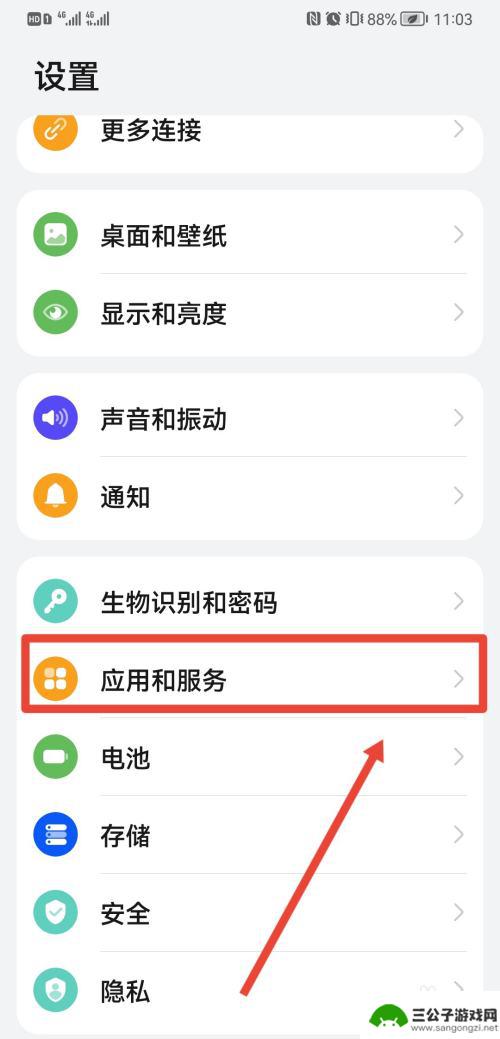
华为手机开启悬浮窗为什么没出来 华为悬浮窗显示问题
华为手机的悬浮窗功能一直备受用户喜爱,但有时候会出现无法开启的问题,在使用华为手机时,有时候会遇到悬浮窗无法显示的情况,这可能是由于系统设置问题、权限设置不正确或者软件冲突等原...
2024-07-09
-
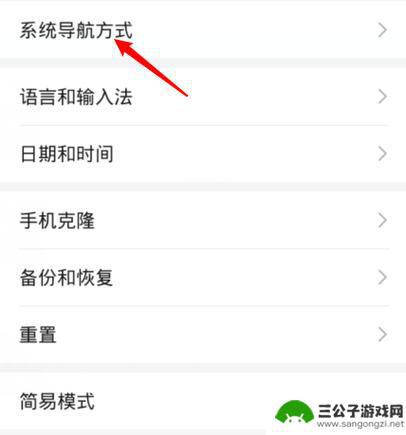
华为手机如何消除悬浮推送 华为手机关闭弹窗广告的步骤
在日常使用华为手机时,我们经常会遇到一些让人困扰的问题,比如不断弹出的悬浮推送和弹窗广告,这些广告不仅影响了我们的使用体验,还可能泄露个人隐私信息。了解如何消除悬浮推送和关闭弹...
2024-10-26
-
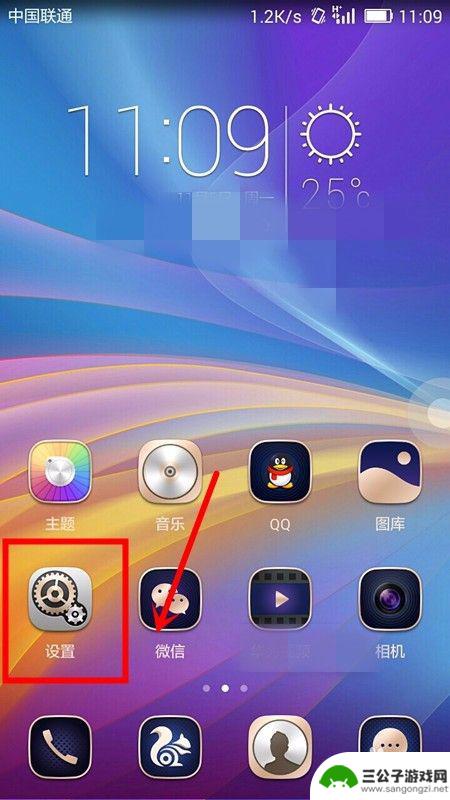
如何关闭手机悬浮模式 手机上如何关闭某些应用的悬浮窗
在日常使用手机时,我们经常会遇到一些悬浮窗口的问题,比如一些应用弹出的悬浮窗口让我们感到困扰,想要关闭却不知道具体的操作步骤,针对这个问题,下面就来简单介绍一下如何关闭手机悬浮...
2024-08-14
-
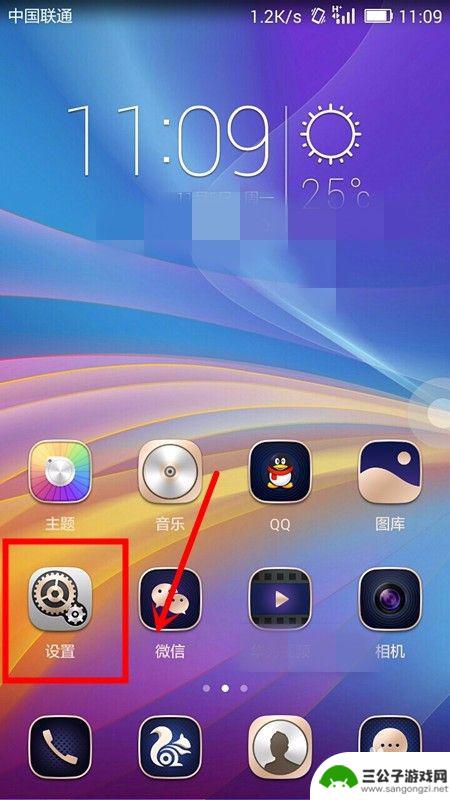
手机悬浮模式如何关闭 如何关闭手机上的某些应用悬浮窗
手机悬浮模式是许多手机应用中常见的一种功能,它可以在我们使用其他应用的同时,将某些应用的窗口悬浮在屏幕上方,方便我们随时查看和操作,有时候我们可能并不需要这些应用的悬浮窗口,甚...
2023-12-03
-
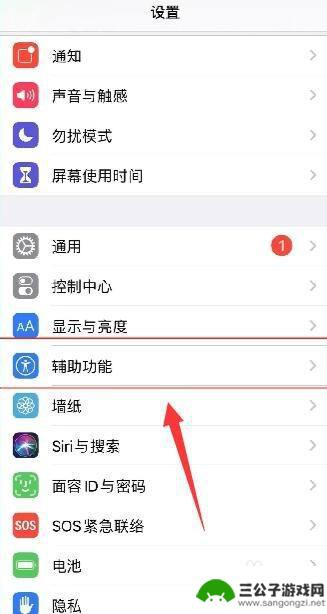
苹果手机微信视频悬浮窗怎么关闭 如何关闭苹果手机微信浮窗
苹果手机微信视频悬浮窗怎么关闭,近年来,随着智能手机的普及和移动应用的飞速发展,微信成为了我们生活中不可或缺的一部分,无论是与朋友聊天、分享照片,还是进行语音视频通话,微信都能...
2023-11-17
-
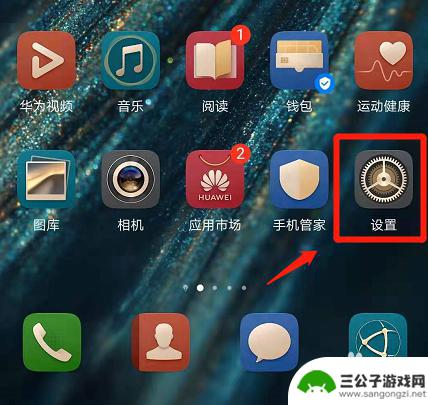
如何关闭华为手机上的悬浮小球 华为手机悬浮球按钮怎么关闭
华为手机的悬浮小球功能是一项非常实用的功能,它可以快速访问一些常用的应用和工具,对于一些用户来说,这个悬浮小球可能会造成不便或干扰。如果你也想关闭华为手机上的悬浮小球按钮,下面...
2023-12-14
-

iphone无广告游戏 如何在苹果设备上去除游戏内广告
iPhone已经成为了人们生活中不可或缺的一部分,而游戏更是iPhone用户们的最爱,让人们感到困扰的是,在游戏中频繁出现的广告。这些广告不仅破坏了游戏的体验,还占用了用户宝贵...
2025-02-22
-

手机图片怎么整体缩小尺寸 如何在手机上整体缩小照片
如今手机拍照已经成为我们日常生活中不可或缺的一部分,但有时候我们拍摄的照片尺寸过大,导致占用过多存储空间,甚至传输和分享起来也不方便,那么如何在手机上整体缩小照片尺寸呢?通过简...
2025-02-22














